
时间:2021-06-10 21:49:35 来源:www.win10xitong.com 作者:win10
你有没有在使用win10系统的时候遇到win10开启卓越性能方法的情况呢,今天有一位朋友就因为这个问题来向小编咨询。我们通过调查发现不少用户都碰到了win10开启卓越性能方法的问题,我们来看看怎么解决win10开启卓越性能方法问题,处理这个难题的方法如下:1.利用任务栏的小娜搜索,输入”Windows Powershell “,然后右击搜索到的选项,选择【以管理员身份运行】。2.在打开的【管理员:Windows Powershell 】窗口,输入:powercfg -duplicatescheme e9a42b02-d5df-448d-aa00-03f14749eb61后回车就完成了。结合下面的图文,就可以彻底知道win10开启卓越性能方法的处理方法。
解决方法:
1.使用任务栏中的小娜进行搜索,输入“Windows Powershell”,然后右键单击搜索到的选项并选择[以管理员身份运行]。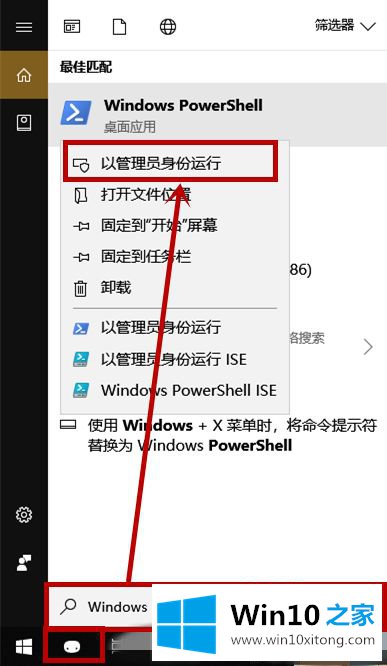
2.在打开的[管理员:Windows Powershell]窗口中,输入powercfg-复制方案9a 42 b 02-d5df-448d-aa00-03f 14749 EB 61,然后按enter键。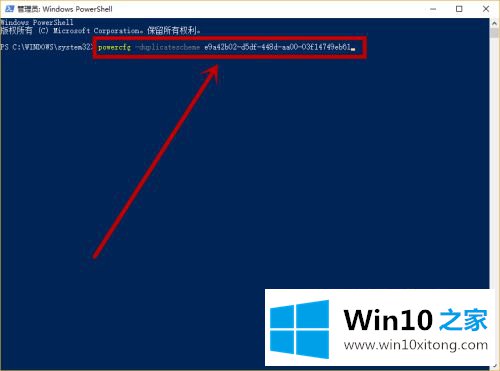
3.当“性能优异”一词出现时,表示已成功打开。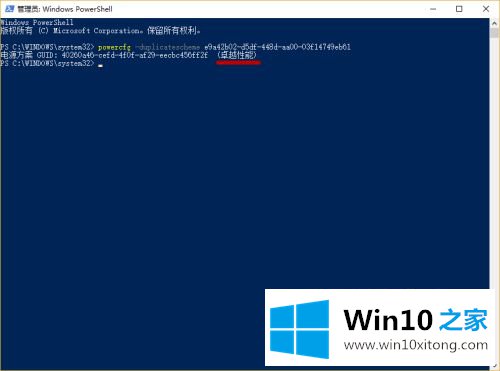
4.单击任务栏中的小娜图标,在搜索框中输入“电源和睡眠设置”,然后单击此选项(您也可以右键单击任务栏中的电池图标并选择[电源选项])。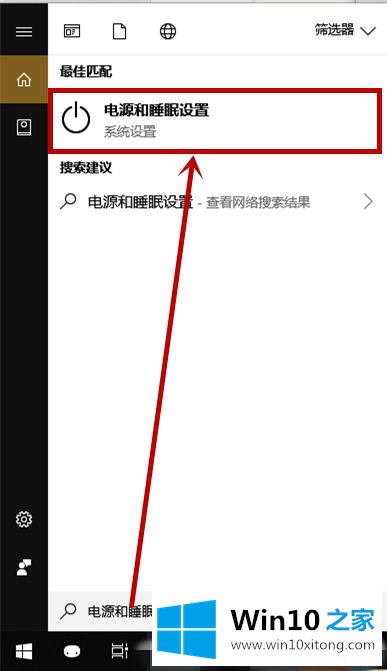
5.在打开的界面右侧的电源和睡眠栏中,单击[其他电源设置]选项。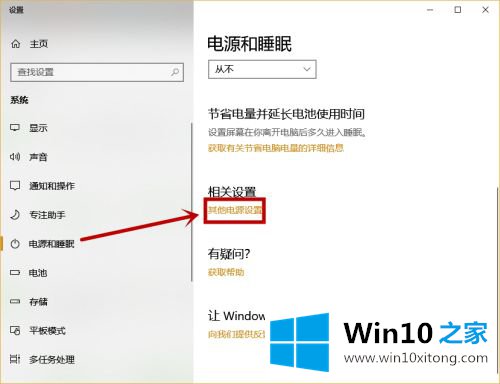
6.在打开的[电源选项]界面中,单击[显示附加计划],将出现[卓越性能]选项。只需点击此选项。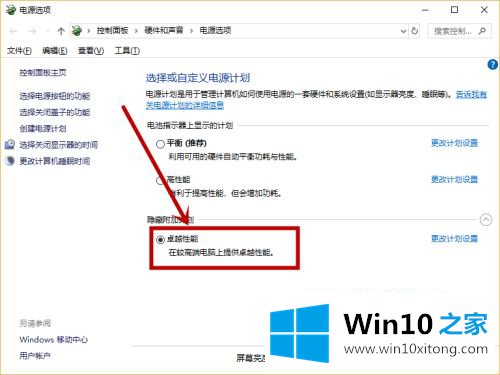
以上是开启win10卓越性能的方法。如果想开启系统的卓越性能,可以按照上面的方法开启。
许多朋友都遇到了win10开启卓越性能方法的问题,只需要按照上面小编说的方法去做,就可以解决,今天的内容到这里就结束了,还没有解决的网友们可以给小编留言,小编会帮助你们处理这个问题的。